"لا يمكن تشغيل الأغنية لأنك لم تقم بتسجيل الدخول إلى Apple Music.‘
"يجب تسجيل الدخول إلى Apple Music لتشغيل أغاني Apple Music."
يواجه العديد من المستخدمين رسالة خطأ iTunes المحبطة هذه عند محاولة الاستماع إلى Apple Music أو إضافة أغانٍ جديدة إلى مكتبتهم. يحدث ذلك حتى إذا كنت قد سجلت الدخول بالفعل ويبدو أنه قد يستمر في الظهور بغض النظر عن الإصلاحات التي تجربها.
لا يبدو أن هناك سببًا مشتركًا للنافذة المنبثقة. يحصل عليها بعض المستخدمين أثناء دفق الموسيقى الجديدة ، بينما يحصل الآخرون عليها أثناء الاستماع إلى الأغاني التي تم تنزيلها مسبقًا. يبدو أنه يؤثر في الغالب على مستخدمي Windows ولكنه ظهر أيضًا في macOS.
هذا عدم القدرة على التنبؤ يجعل استكشاف الأخطاء وإصلاحها مشكلة صعبة. يبدو أن الحلول المختلفة تعمل مع مستخدمين مختلفين. لذلك فقد وضعنا كل ما قد ترغب في تجربته أدناه ونقترح عليك العمل من خلال القائمة.
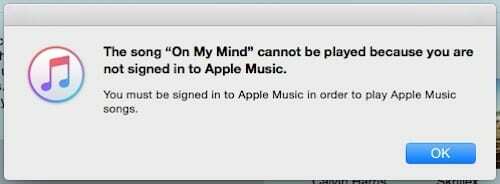
محتويات
- المنشورات ذات الصلة:
-
الحلول الممكنة
- قم بتحديث برامجك
- التبديل إلى الراديو والعودة إلى الوراء
- اعرض الأغنية في Apple Music
- إزالة التنزيلات
- حذف الأغاني
- قم بتسجيل الخروج وتسجيل الدخول مرة أخرى
- قم بإلغاء تثبيت iTunes وإعادة تثبيته
- المنشورات ذات الصلة:
- مزامنة الموسيقى عبر الأجهزة باستخدام مكتبة موسيقى iCLoud
- رتب الأغاني والألبومات وكرر الأغاني في Apple Music
- إصلاح Apple Music لا يعمل على iPhone / iPad
- إعداد واستخدام Apple Music
- كيف يمكنني إيقاف تشغيل Apple Music؟
الحلول الممكنة
وجد بعض المستخدمين الحلول التالية لتقديم حلول مؤقتة ، بينما وجد البعض الآخر أنها حل دائم. الطريقة الوحيدة التي يمكنك معرفتها لك هي تجربة كل عنصر على حدة.
لقد أدرجناها من الأسهل إلى الأصعب ونقترح العمل من الأعلى إلى الأسفل. احتفظ بهذه المشاركة في إشارة مرجعية حتى تتمكن من المتابعة بسهولة من حيث توقفت ، وستظهر النافذة المنبثقة مرة أخرى.
إذا كنت قد وصلت إلى الأسفل ولا تزال تظهر لك رسالة خطأ iTunes ، اتصل بشركة Apple مباشرة للدعم الفني الفردي.
قم بتحديث برامجك
في النهاية ، ستصلح Apple هذا الخطأ ولن يضطر أي منا للقلق بشأنه بعد الآن. في الواقع ، ربما يكونون قد أصلحوه بالفعل ، مما يعني أن أول شيء يجب فعله هو التأكد من أنك تقوم بتشغيل أحدث إصدار من iTunes.

بالنسبة لمستخدمي أجهزة الكمبيوتر التي تعمل بنظام Windows ، هناك طريقتان للتحقق من وجود تحديثات تعتمد على المكان الذي حصلت منه على iTunes. إذا حصلت عليه من موقع آبل، افتح iTunes وانتقل إلى Help> Check for Updates. خلاف ذلك ، افتح ملف متجر مايكروسوفت وتحقق من وجود تحديثات على جميع تطبيقاتك من هناك.
على جهاز Mac ، انتقل إلى تفضيلات النظام وانقر على تحديثات البرامج.
التبديل إلى الراديو والعودة إلى الوراء
هناك حل سريع وسهل وجده العديد من المستخدمين وهو الاستماع إلى الراديو في Apple Music. يطالب هذا iTunes بالتحقق من حالة تسجيل الدخول ، وبذلك يجعل Apple Music متاحًا للاستخدام مرة أخرى.
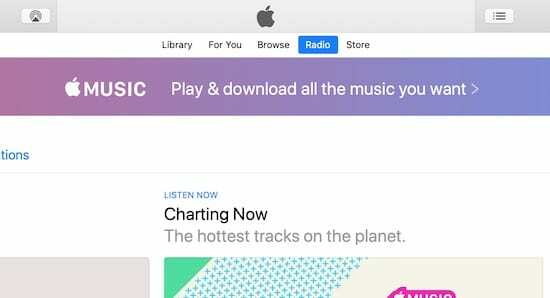
انقر فوق الزر Radio في الجزء العلوي الأوسط من نافذة iTunes الخاصة بك وانقر فوق أي محطة راديو لبدء الاستماع. أدخل كلمة مرور معرف Apple الخاص بك إذا طُلب منك ذلك ثم حاول الاستماع إلى الموسيقى العادية مرة أخرى لمعرفة ما إذا كانت تعمل أم لا.
اعرض الأغنية في Apple Music
دوِّن ما كنت تستمع إليه عندما حاول iTunes إخبارك بأنك لم تسجل الدخول إلى Apple Music. ارجع إلى تلك الأغنية في مكتبتك وتحكم فيها أو انقر بزر الماوس الأيمن عليها ، ثم حدد إظهار في Apple Music.
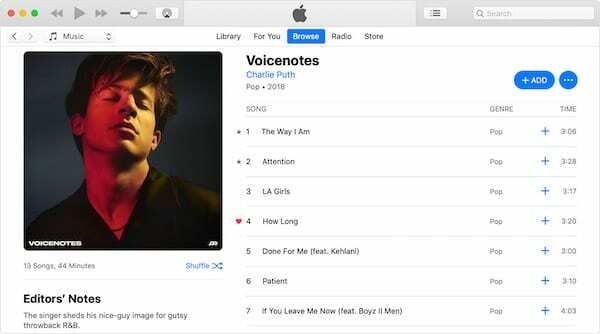
سيؤدي هذا إلى فتح الأغنية ذات الصلة في Apple Music ، حيث يجب أن تكون قادرًا على تشغيلها دون مشكلة. إذا نجح ذلك ، فارجع إلى مكتبتك وشاهد ما إذا كان لا يزال بإمكانك تشغيل الأغنية من هناك.
إزالة التنزيلات
مرة أخرى ، لاحظ ما كنت تلعبه عندما ظهر خطأ Apple Music. إذا كنت تستمع إلى الموسيقى التي تم تنزيلها ، فحاول إزالة التنزيل وتنزيلها مرة أخرى.
Control- أو انقر بزر الماوس الأيمن فوق الأغنية ذات الصلة وحدد إزالة التنزيل. لا تقلق ، لن يؤدي هذا إلى حذف العنصر من مكتبة الموسيقى الخاصة بك. بمجرد إزالة التنزيل ، سترى رمز سحابة يظهر بجواره ، انقر عليه لتنزيل الأغنية مرة أخرى وحاول تشغيلها.
حذف الأغاني
إذا كنت تستمع إلى الموسيقى من مكتبتك ، فحاول حذف الأغنية من مكتبتك بالكامل.
لحذف أغنية من مكتبتك ، تحكم أو انقر بزر الماوس الأيمن عليها وحدد حذف من المكتبة ، ثم حذف الأغنية. بعد حذف الأغنية ، ابحث عنها في Apple Music وتحكم - أو انقر بزر الماوس الأيمن عليها لإضافتها مرة أخرى إلى مكتبتك.
قم بتسجيل الخروج وتسجيل الدخول مرة أخرى
قم بتسجيل الخروج من iTunes تمامًا ، ثم قم بتسجيل الدخول مرة أخرى لإجبار جهاز الكمبيوتر الخاص بك على الاعتراف بحصولك على عضوية Apple Music.
للقيام بذلك ، افتح iTunes وانتقل إلى الحساب> تسجيل الخروج من شريط القائمة. ستحتاج إلى إدخال كلمة مرور معرف Apple الخاص بك. بعد تسجيل خروج iTunes ، أغلق التطبيق وأعد تشغيل جهازك لمسح ذاكرته.
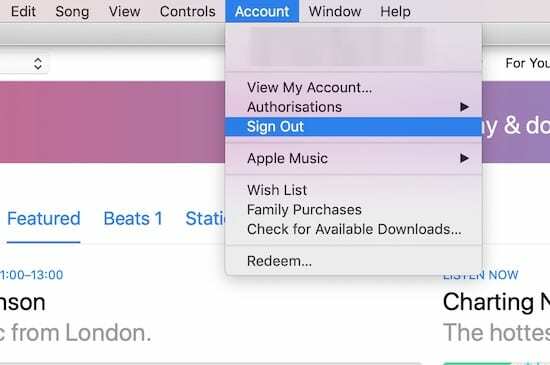
عند بدء تشغيل الكمبيوتر مرة أخرى ، افتح iTunes وانتقل إلى الحساب> تسجيل الدخول. أدخل كلمة مرور معرف Apple الخاص بك مرة أخرى وحاول تشغيل الموسيقى الخاصة بك.
إذا كانت مكتبة الموسيقى الخاصة بك فارغة ، فافتح تفضيلات iTunes وحدد المربع الخاص بمكتبة موسيقى iCloud. قد يستغرق iTunes دقيقة أو دقيقتين لتحميل مكتبتك القديمة.
قم بإلغاء تثبيت iTunes وإعادة تثبيته
نصيحة استكشاف الأخطاء وإصلاحها النهائية لدينا هي إزالة iTunes من جهاز الكمبيوتر الخاص بك تمامًا ، قبل تثبيته ومحاولة الاستماع إلى الموسيقى مرة أخرى.
على جهاز كمبيوتر يعمل بنظام Windows ، انتقل إلى البدء> الإعداد> التطبيقات وابحث عن iTunes في القائمة. انقر فوق إلغاء التثبيت وانتظر حتى تكتمل العملية.
على جهاز Mac ، افتح Finder> التطبيقات وابحث عن iTunes في القائمة. انقر واسحب iTunes إلى سلة المهملات ، ثم أفرغه.
بمجرد إلغاء تثبيت iTunes ، أعد تشغيل جهازك وقم بزيارة موقع Apple على الويب قم بتنزيل وتثبيت iTunes تكرارا.

إذا لم تساعدك جميع النصائح المذكورة أعلاه ، تواصل مع Apple مباشرة للحصول على دعم واحد لواحد. يرجى إخبارنا بالحلول التي تناسبك ، إن وجدت ، حتى نتمكن من الاستمرار في تخصيص هذه المشاركة لتكون مفيدة قدر الإمكان.

يكتب دان البرامج التعليمية وأدلة استكشاف الأخطاء وإصلاحها لمساعدة الأشخاص على تحقيق أقصى استفادة من التكنولوجيا الخاصة بهم. قبل أن يصبح كاتبًا ، حصل على درجة البكالوريوس في تكنولوجيا الصوت ، وأشرف على الإصلاحات في متجر Apple ، ودرّس اللغة الإنجليزية في الصين.